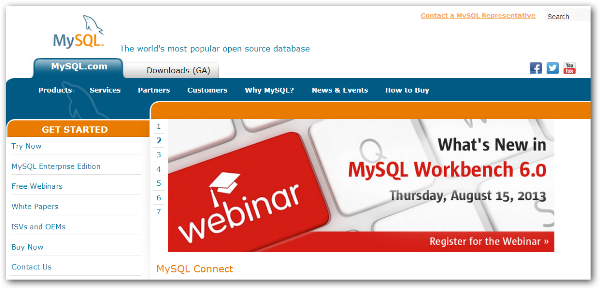Primi 20 passaggi per principianti completi di WordPress per iniziare
Pubblicato: 2022-01-01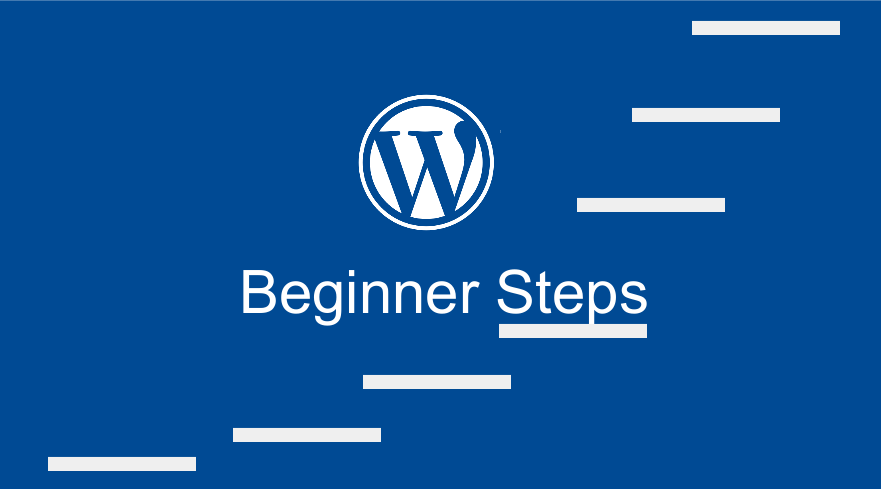 La maggior parte dei principianti assoluti di WordPress spesso si confonde su dove iniziare a imparare WordPress, mentre ci sono molte risorse WordPress gratuite. Questo post delineerà la curva di apprendimento di base per comprendere WordPress per i siti Web self-hosted. In 20 passaggi puoi imparare tutto ciò che devi sapere su come utilizzare WordPress per le persone che non hanno mai utilizzato WordPress prima. Non lascio nulla al caso considerando che un recente sondaggio mostra che circa il 70% delle persone non ha mai sentito parlare di WordPress.
La maggior parte dei principianti assoluti di WordPress spesso si confonde su dove iniziare a imparare WordPress, mentre ci sono molte risorse WordPress gratuite. Questo post delineerà la curva di apprendimento di base per comprendere WordPress per i siti Web self-hosted. In 20 passaggi puoi imparare tutto ciò che devi sapere su come utilizzare WordPress per le persone che non hanno mai utilizzato WordPress prima. Non lascio nulla al caso considerando che un recente sondaggio mostra che circa il 70% delle persone non ha mai sentito parlare di WordPress.
1) Cos'è WordPress?
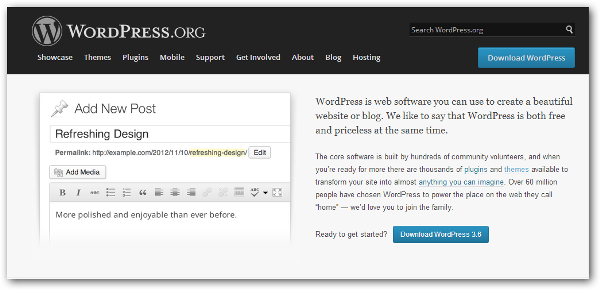
WordPress è un sistema di gestione dei contenuti, un software che è stato inizialmente creato per i blog e alla fine è stato utilizzato anche per la creazione di siti Web. Puoi utilizzare WordPress per creare siti Web e blog gratuitamente. Non devi pagare nulla per utilizzare WordPress per il tuo sito web. Devi solo avere un dominio e uno spazio di hosting per creare un sito Web WordPress. Puoi saperne di più su WordPress e puoi scaricare WordPress qui
2) Tecnologia WordPress
Come accennato in precedenza, WordPress è un software gratuito e quindi è alimentato dalla tecnologia open source. È importante notare che WordPress, come molti altri sistemi di gestione dei contenuti, funziona con una fase di database e applicazione. In parole povere, il sito Web è un sito Web basato su database che richiede un'interfaccia utente e un database per funzionare. Come la maggior parte delle applicazioni web, il core di WordPress è codificato in PHP e gira su database MySQL entrambi open source.
Ovviamente è importante notare che ci sono HTML e CSS coinvolti nel renderlo un software completamente funzionale. Se hai intenzione di entrare nello sviluppo di WordPress, avrai bisogno di saperne di più sulle funzioni di WordPress e su come funziona il codice. Puoi saperne di più dal Codice delle risorse di WordPress.
3) Download di WordPress

Il software WordPress è un batch di file compressi che puoi scaricare e iniziare a lavorare con esso sul tuo localhost o sul tuo server. Per scaricare WordPress dovresti andare su questo sito Web e fare clic come mostrato di seguito.
3) Installa WordPress
L'installazione di WordPress può essere sul tuo server WebHost o sul tuo server locale. Il mio server locale preferito per l'hosting e il lavoro con WordPress è XAMMP. Puoi scaricare e imparare a impostare XAMMP da questo sito Web.
4) Accesso a WordPress
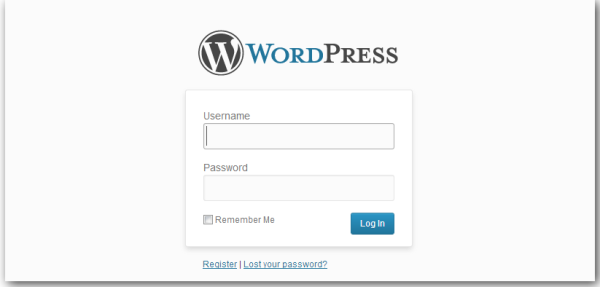
Dopo aver installato correttamente WordPress, dovresti ricevere un URL di accesso inviato all'e-mail che hai fornito durante l'installazione. In alternativa, è possibile accedere al login amministratore predefinito per WordPress aggiungendo /wp-admin all'URL completo del sito web. Dovrebbe essere qualcosa come http://yourwebsitedomain/wp-admin . Per accedere è necessario il tuo nome utente e la password che hai utilizzato durante l'installazione di WordPress.
5) Cruscotto WordPress
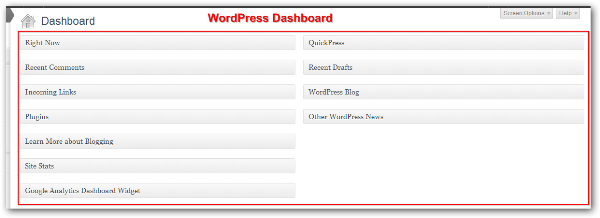
Il dashboard di WordPress è il punto in cui atterri prima dopo aver effettuato l'accesso al tuo sito Web WordPress. La dashboard di WordPress è il punto in cui tutte le funzioni di utilizzo del sito Web possono essere controllate, modificate o è possibile modificare l'aspetto del sito Web dalla dashboard.
6) Post di WordPress

Le opzioni per i post di WordPress ti consentono di creare post di WordPress, pubblicare e regolare la pubblicazione di post di WordPress. Puoi creare, modificare, eliminare e rivedere tutti i post pubblicati sul sito Web di WordPress in pochi minuti. In questo contesto, WordPress soddisfa le funzionalità del sistema di gestione dei contenuti sulla pubblicazione di contenuti comunemente chiamate CRUD (Crea, Leggi, Aggiorna ed Elimina)
7) Pagine WordPress

Le opzioni delle pagine di WordPress ti consentono di creare pagine per il tuo sito Web che descrivono in dettaglio informazioni importanti sul tuo sito Web. Puoi utilizzare l'opzione di queste pagine per creare una pagina statica come la tua pagina di informazioni, servizi, prezzi, testimonianze e così via. Le pagine funzionano proprio come i post, puoi CRUD (creare, leggere, aggiornare ed eliminare)
8) Commenti su WordPress
 L'opzione dei commenti di WordPress è un sistema di commenti integrato che consente ai visitatori del tuo sito Web di commentare sia le pagine che i post. È importante che utilizzi questa opzione per moderare i commenti pubblicati sul tuo sito web. Esistono anche altri sistemi di commenti e plug-in che puoi utilizzare sul tuo sito Web per una migliore gestione dei commenti.
L'opzione dei commenti di WordPress è un sistema di commenti integrato che consente ai visitatori del tuo sito Web di commentare sia le pagine che i post. È importante che utilizzi questa opzione per moderare i commenti pubblicati sul tuo sito web. Esistono anche altri sistemi di commenti e plug-in che puoi utilizzare sul tuo sito Web per una migliore gestione dei commenti.
9) Categorie WordPress
 Quando crei post, ti imbatterai in categorie di WordPress che ti aiutano a raggruppare i tuoi contenuti. Puoi scegliere il nome delle tue categorie a seconda della natura del tuo sito web. Le categorie rappresentano il contenuto del post del tuo sito web. Queste categorie dovrebbero essere scelte con attenzione perché rifletteranno il contenuto del tuo sito Web, saranno utili per classificare il tuo sito Web e appariranno anche nei menu per fornire ai tuoi visitatori indicazioni sui contenuti del tuo sito Web.
Quando crei post, ti imbatterai in categorie di WordPress che ti aiutano a raggruppare i tuoi contenuti. Puoi scegliere il nome delle tue categorie a seconda della natura del tuo sito web. Le categorie rappresentano il contenuto del post del tuo sito web. Queste categorie dovrebbero essere scelte con attenzione perché rifletteranno il contenuto del tuo sito Web, saranno utili per classificare il tuo sito Web e appariranno anche nei menu per fornire ai tuoi visitatori indicazioni sui contenuti del tuo sito Web.

10) Tag WordPress
 Come le categorie, vengono utilizzate per raggruppare i tuoi contenuti in base alla somiglianza. Fondamentalmente i tag sono utili per aumentare il ruolo svolto dalle categorie per raggruppare i contenuti del tuo sito web in modo buono e più facilmente accessibile.
Come le categorie, vengono utilizzate per raggruppare i tuoi contenuti in base alla somiglianza. Fondamentalmente i tag sono utili per aumentare il ruolo svolto dalle categorie per raggruppare i contenuti del tuo sito web in modo buono e più facilmente accessibile.
11) Temi WordPress
 I temi di WordPress sono skin o modelli del tuo sito web. Fondamentalmente danno al tuo sito Web l'aspetto e la sensazione di ciò che rappresenta il tuo marchio. Questo è ciò che i tuoi visitatori vedranno in termini semplici. Può essere modificato o personalizzato e ci sono migliaia di temi gratuiti e commerciali che puoi utilizzare per il tuo sito web. Puoi scaricare alcuni temi WordPress gratuiti da provare nel tuo progetto dal repository ufficiale di WordPress
I temi di WordPress sono skin o modelli del tuo sito web. Fondamentalmente danno al tuo sito Web l'aspetto e la sensazione di ciò che rappresenta il tuo marchio. Questo è ciò che i tuoi visitatori vedranno in termini semplici. Può essere modificato o personalizzato e ci sono migliaia di temi gratuiti e commerciali che puoi utilizzare per il tuo sito web. Puoi scaricare alcuni temi WordPress gratuiti da provare nel tuo progetto dal repository ufficiale di WordPress
12) Widget WordPress
 Si tratta di aggiunte extra di trascinamento della selezione al tema principale di WordPress. Sono utilizzati principalmente per personalizzare l'aspetto della barra laterale e del footer di WordPress. La maggior parte di questi widget di WordPress vengono aggiunti come plugin di WordPress. Quando cerchi funzionalità aggiuntive per i tuoi widget, dovresti considerare di cercare i plugin dei widget; possono variare da widget video, widget di immagini, icone di social media e post popolari a schede, tra gli altri.
Si tratta di aggiunte extra di trascinamento della selezione al tema principale di WordPress. Sono utilizzati principalmente per personalizzare l'aspetto della barra laterale e del footer di WordPress. La maggior parte di questi widget di WordPress vengono aggiunti come plugin di WordPress. Quando cerchi funzionalità aggiuntive per i tuoi widget, dovresti considerare di cercare i plugin dei widget; possono variare da widget video, widget di immagini, icone di social media e post popolari a schede, tra gli altri.
13) Menu di WordPress
 I menu di WordPress ti consentono di avere una migliore navigazione del tuo sito Web; puoi creare i menu e assegnarli in modo che appaiano sul tuo tema. Questo può essere nel piè di pagina, nel menu in alto o in qualsiasi altro posto consentito dal tuo tema WordPress.
I menu di WordPress ti consentono di avere una migliore navigazione del tuo sito Web; puoi creare i menu e assegnarli in modo che appaiano sul tuo tema. Questo può essere nel piè di pagina, nel menu in alto o in qualsiasi altro posto consentito dal tuo tema WordPress.
14) Plugin WordPress
 I plugin di WordPress sono potenti frammenti di codice sotto forma di "plug and play" o semplicemente facili da installare e utilizzare per aggiungere più funzionalità al tuo sito Web WordPress. I plugin sono disponibili gratuitamente in migliaia e sono molto utili per aggiungere diverse funzioni alle funzioni principali di WordPress.
I plugin di WordPress sono potenti frammenti di codice sotto forma di "plug and play" o semplicemente facili da installare e utilizzare per aggiungere più funzionalità al tuo sito Web WordPress. I plugin sono disponibili gratuitamente in migliaia e sono molto utili per aggiungere diverse funzioni alle funzioni principali di WordPress.
15) Utenti WordPress

L'opzione degli utenti di WordPress ti consente di aggiungere contributori al tuo sito Web WordPress. Ai contributori vengono assegnati ruoli utente diversi che includono quanto segue:
16) Permalink WordPress
 I permalink di WordPress hanno dominato il dibattito sulla SEO di WordPress per molto tempo. I permalink sono l'URL del tuo sito web, in particolare il modo in cui sono formattati. Si ritiene che la formattazione del tuo URL abbia un'influenza sul posizionamento di un sito web. Questo è lo stesso dibattito sulla migliore struttura di permalink di WordPress. Dovresti imparare a creare un permalink WordPress personalizzato e impostarlo come predefinito per il tuo sito Web per una migliore pubblicazione e ottimizzazione dei motori di ricerca. I permalink sono posizionati sotto l'impostazione di WordPress nella dashboard di WordPress.
I permalink di WordPress hanno dominato il dibattito sulla SEO di WordPress per molto tempo. I permalink sono l'URL del tuo sito web, in particolare il modo in cui sono formattati. Si ritiene che la formattazione del tuo URL abbia un'influenza sul posizionamento di un sito web. Questo è lo stesso dibattito sulla migliore struttura di permalink di WordPress. Dovresti imparare a creare un permalink WordPress personalizzato e impostarlo come predefinito per il tuo sito Web per una migliore pubblicazione e ottimizzazione dei motori di ricerca. I permalink sono posizionati sotto l'impostazione di WordPress nella dashboard di WordPress.
17) Impostazioni generali di WordPress
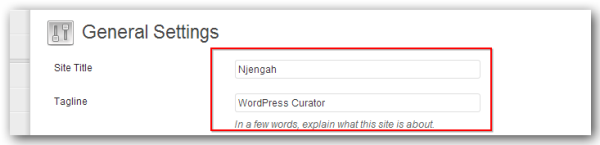 Queste impostazioni generali di WordPress ti consentono di impostare il nome del tuo sito Web, lo slogan, l'indirizzo WordPress preferito, l'indirizzo del sito e l'e-mail ufficiale per il webmaster. Lo slogan predefinito viene fornito con una nuova installazione di WordPress; puoi facilmente apportare queste modifiche e salvarle per vedere come appare il tuo sito web.
Queste impostazioni generali di WordPress ti consentono di impostare il nome del tuo sito Web, lo slogan, l'indirizzo WordPress preferito, l'indirizzo del sito e l'e-mail ufficiale per il webmaster. Lo slogan predefinito viene fornito con una nuova installazione di WordPress; puoi facilmente apportare queste modifiche e salvarle per vedere come appare il tuo sito web.
18) Strumenti WordPress
 Gli strumenti di WordPress sono utili per importare ed esportare contenuti. Questo è molto utile per le persone che cercano modi per eseguire l'aggiornamento dall'opzione gratuita ospitata da WordPress al sito WordPress ospitato autonomamente.
Gli strumenti di WordPress sono utili per importare ed esportare contenuti. Questo è molto utile per le persone che cercano modi per eseguire l'aggiornamento dall'opzione gratuita ospitata da WordPress al sito WordPress ospitato autonomamente.
19) Media WordPress
 L'opzione multimediale di WordPress ti consente di gestire i media sia video che immagini caricati sul tuo sito web. Ciò include una libreria di tutte le immagini caricate dal tuo sito Web, ci sono opzioni come la modifica, l'eliminazione, il ridimensionamento e l'ottimizzazione delle tue immagini aggiungendo il tag ALT su questa opzione di WordPress.
L'opzione multimediale di WordPress ti consente di gestire i media sia video che immagini caricati sul tuo sito web. Ciò include una libreria di tutte le immagini caricate dal tuo sito Web, ci sono opzioni come la modifica, l'eliminazione, il ridimensionamento e l'ottimizzazione delle tue immagini aggiungendo il tag ALT su questa opzione di WordPress.
20) Aiuto WordPress
Ci sono molti posti in cui puoi ottenere aiuto per WordPress, ma il forum ufficiale in cui puoi pubblicare una domanda per ottenere aiuto su qualsiasi argomento di WordPress è qui